win7怎么关闭自动启动程序 关闭win7开机自启动程序的教程
更新时间:2023-07-13 10:53:00作者:skai
使用win7电脑久的小伙伴不知道有没有感觉电脑的开机十分的缓慢,这是因为我们下载的软件多了,有些的软件会自己添加到开机自动启动中,导致我们的开机十分的缓慢,那么win7怎么关闭自动启动程序呢?接下来小编就带着大家一起来看看关闭win7开机自启动程序的教程。
具体方法:
1、打开运行
按WIN+R键打开运行,输入msconfig。
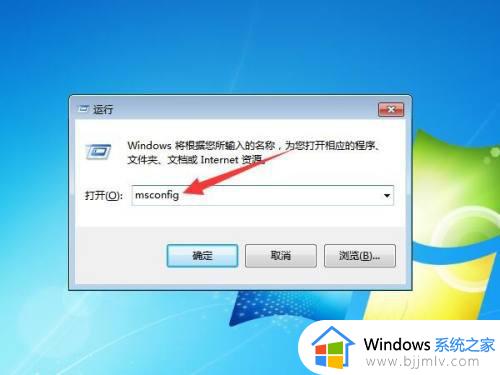
2、打开系统配置点击确定按钮,打开系统配置界面。
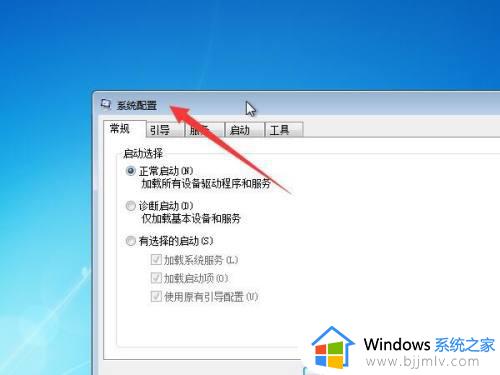
3、选择启动点击选择上面的启动选项。
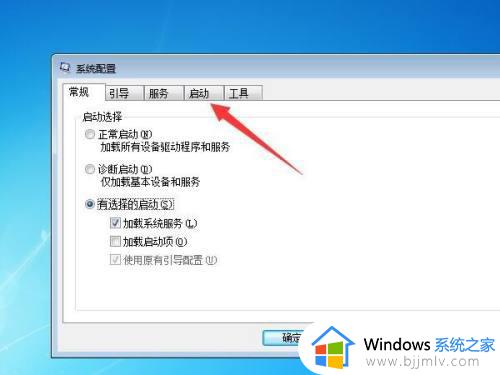
4、找到启动项在启动界面中找到要关闭的启动项。
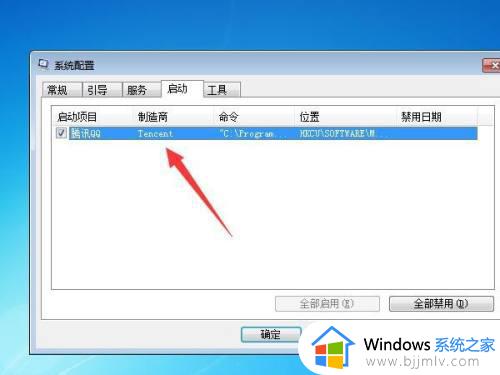
5、取消勾选点击前面的方形,取消系统项的勾选。
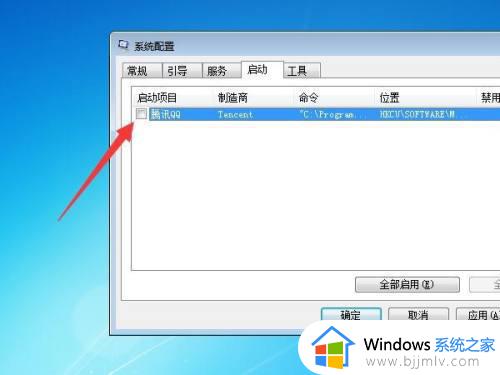
6、应用更改点击下面的确定或应用即可。
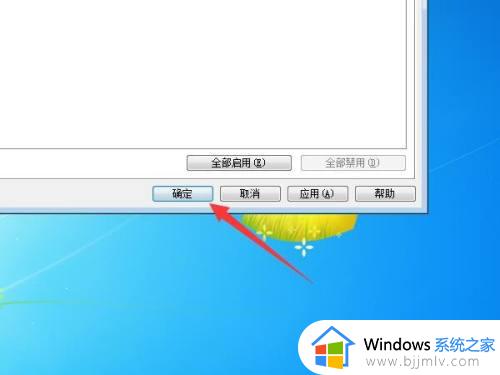
以上全部内容就是小编带给大家的关闭win7开机自启动程序的教程分享啦,使用win7的小伙伴快去看看有没有你们不需要的开机自启动程序把它关闭掉,希望小编的方法对你有所帮助。
win7怎么关闭自动启动程序 关闭win7开机自启动程序的教程相关教程
- win7开机自启动软件怎么关闭 win7如何关闭自动启动程序
- windows7开机自启动程序关闭方法 windows7怎么关闭开机自启的程序
- win7关闭自启动软件怎么操作 win7电脑如何关闭自启动程序
- win7关闭开机自动启动软件怎么关闭 win7如何关闭开机自动启动程序
- win7怎么开机自动启动程序 win7开机自动启动程序哪里设置
- win7关闭自动启动怎么操作 win7电脑如何取消程序自动启动
- win7怎么关闭开机自动启动软件?win7怎样关闭开机自动启动程序
- win7怎么禁止开机自启动程序 win7如何禁止程序开机自启动
- win7程序自启动怎么设置 win7设置自动启动软件教程
- win7如何设置程序自启动 win7设置程序自动启动方法
- win7系统如何设置开机问候语 win7电脑怎么设置开机问候语
- windows 7怎么升级为windows 11 win7如何升级到windows11系统
- 惠普电脑win10改win7 bios设置方法 hp电脑win10改win7怎么设置bios
- 惠普打印机win7驱动安装教程 win7惠普打印机驱动怎么安装
- 华为手机投屏到电脑win7的方法 华为手机怎么投屏到win7系统电脑上
- win7如何设置每天定时关机 win7设置每天定时关机命令方法
热门推荐
win7系统教程推荐
- 1 windows 7怎么升级为windows 11 win7如何升级到windows11系统
- 2 华为手机投屏到电脑win7的方法 华为手机怎么投屏到win7系统电脑上
- 3 win7如何更改文件类型 win7怎样更改文件类型
- 4 红色警戒win7黑屏怎么解决 win7红警进去黑屏的解决办法
- 5 win7如何查看剪贴板全部记录 win7怎么看剪贴板历史记录
- 6 win7开机蓝屏0x0000005a怎么办 win7蓝屏0x000000a5的解决方法
- 7 win7 msvcr110.dll丢失的解决方法 win7 msvcr110.dll丢失怎样修复
- 8 0x000003e3解决共享打印机win7的步骤 win7打印机共享错误0x000003e如何解决
- 9 win7没网如何安装网卡驱动 win7没有网络怎么安装网卡驱动
- 10 电脑怎么设置自动保存文件win7 win7电脑设置自动保存文档的方法
win7系统推荐
- 1 雨林木风ghost win7 64位优化稳定版下载v2024.07
- 2 惠普笔记本ghost win7 64位最新纯净版下载v2024.07
- 3 深度技术ghost win7 32位稳定精简版下载v2024.07
- 4 深度技术ghost win7 64位装机纯净版下载v2024.07
- 5 电脑公司ghost win7 64位中文专业版下载v2024.07
- 6 大地系统ghost win7 32位全新快速安装版下载v2024.07
- 7 电脑公司ghost win7 64位全新旗舰版下载v2024.07
- 8 雨林木风ghost win7 64位官网专业版下载v2024.06
- 9 深度技术ghost win7 32位万能纯净版下载v2024.06
- 10 联想笔记本ghost win7 32位永久免激活版下载v2024.06